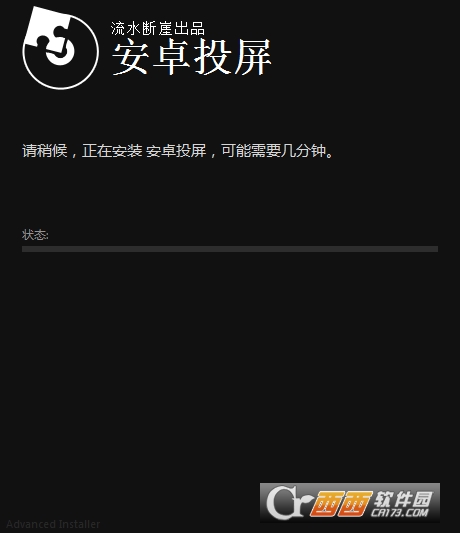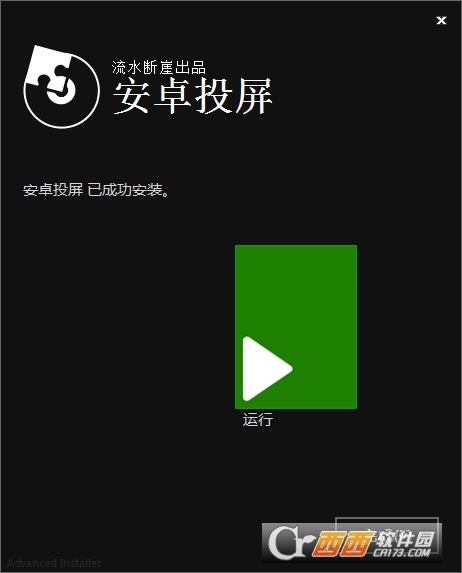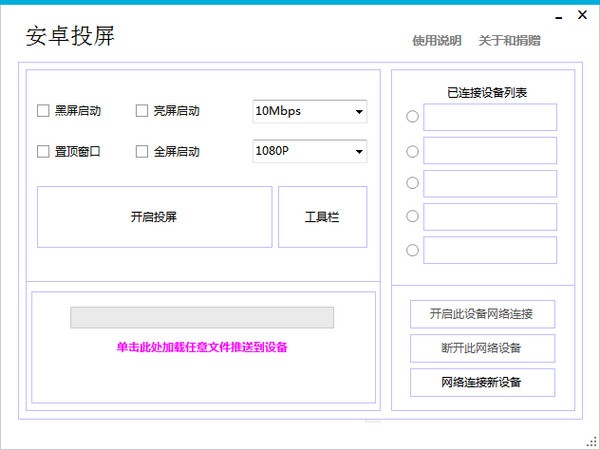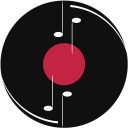安卓投屏是一款电脑投屏工具,可工具栏实现一键全屏指定设备的投屏窗口,设备连接数量无限制。只需要打开设备USB调试,并将设备通过数据线连接到电脑,连接成功后即可一键开启投屏。
软件特色
软件基于Github上的Scrcpy开源项目制作,通过与Scrcpy的Api接口对接,实现了对单一设备投屏界面的操控,
可通过软件工具栏实现一键全屏指定设备的投屏窗口,一键息屏(保持投屏)设备屏幕等便捷操作。
软件目前支持有线和无线两种投屏方式,并动态支持五设备同时连接到PC。
有线投屏:您只需要打开设备USB调试并将设备通过数据线连接到电脑,连接成功后即可一键开启投屏。
无线投屏:您需要保证电脑和安卓设备在同一局域网内(同一路由也可),并且已提前打开网络调试端口,输入IP连接成功后即可开启投屏。
无线投屏首次连接时需使用数据线连接然后点击页面开启此设备网络连接按钮,软件将自动打开并设置设备网络调试端口,只要不关闭USB调试开关,后续连接只需输入IP直接连接即可。
无法检测到设备时请确认设备USB调试开关是否打开,如果确认USB调试开关打开仍无法连接请在主页下载安卓驱动并安装,安装后可能需要重启软件才能检测到设备。
软件功能
1、设备连接数量
无限制,目前已知用户最多同时连接48台安卓设备。
2、有线投屏
您只需要打开设备USB调试并将设备通过数据线连接到电脑,连接成功后即可一键开启投屏。
3、无线投屏
您需要保证电脑和安卓设备在同一局域网内(同一路由下),并且已提前打开网络调试端口,输入IP连接成功后即可开启投屏。
4、磁吸工具栏
启动后自动为设备窗口自动编号(对于多个同型号设备同时开启投屏时非常有用),一键全屏、一键息屏、一键复制电脑剪贴板到设备、一键复制设备剪贴板到电脑、一键截图并复制到剪贴板、自动输入密码解锁屏幕等便捷操作。
5、鼠标操控方法
鼠标左键:点击;鼠标右键:返回上一层;鼠标滚轮按下:返回桌面;鼠标滚轮滚动:滑动页面。小米用户无法使用鼠标操控屏幕请在开发者选项中打开USB调试(安全设置开关)。VIVO、OPPO等用户请无法使用鼠标操控屏幕请在开发者选项中打开USB模拟点击开关。
安装说明
1.因底层代码变动,安装新版本前请前往安装文件夹卸载旧版本!
2.使用时请务必退出手机助手、安卓模拟器等一些列能连接手机的软件,以免造成投屏端口被占用而功能失效的问题.
更新日志
v13.0.1
1、工具栏右键菜单新增分组群控投屏窗口选项;
2、新增双击工具栏放大窗口,再次双击恢复初始大小;
3、分组群控增加快捷键Ctl+Alt+P,可快速打开分组窗口;
4、工具栏右键菜单新增提取手机上的Apk安装包选项;
5、新增鼠标右击分组标题可修改并自动保存分组名称;
6、快速文本功能支持更多应用界面不同设备输入不同文本;
7、启动参数增加转发音频选项,支持部分安卓11+设备;
8、新增若支持启动参数音频转发,则录屏会自动录制音频;
9、工具栏右键菜单自定义ADB命令增加支持保存到本地;
10、异常列表增加设备别名显示,便于快速查找异常设备;
11、修复ADB自动化脚本无法执行部分adb命令问题;
12、修复ADB自动化脚本启动应用某些机型横屏问题;
13、修复某些状态下群控时分控出现无响应问题。
v12.5.7
1. 工具栏右键菜单增加批量群控设备选项。
2. 一键排版功能增加横屏排版与竖屏排版。
3. ADB自动化脚本新增快速点击/快速双击/随机延时。
4. 主界面新增OTG无线连接,可一键连接多个IP。
5. 新增快速文本,可为多个窗口快速输入文本。
6. 工具栏右键菜单新增放大投屏窗口选项。
7. 一键排版功能增加最多260个窗口排版。
8. 工具栏右键菜单增加发送电源键+音量上键选项。
9. 工具栏右键菜单增加批量同步手机剪贴板文本选项。
10. 工具栏录屏参数与主界面启动参数实时同步。
11. 输入IP连接页面增加连接成功后自动开启窗口选项。
12. 修复截图功能在某些机型上无响应问题。
13. 彻底修复某些状态下无法记录上次窗口位置。
v12.5.1
1.工具栏右键菜单增加批量群控设备选项;
2.一键排版功能增加横屏排版与竖屏排版;
3.ADB自动化脚本新增快速点击/快速双击/随机延时;
4.主界面新增OTG无线连接,可一键连接多个IP;
5.新增快速文本,可为多个窗口快速输入文本;
6.工具栏右键菜单新增放大投屏窗口选项;
7.一键排版功能增加最多260个窗口排版;
8.工具栏右键菜单增加发送电源键+音量上键选项;
9.工具栏右键菜单增加批量同步手机剪贴板文本选项;
10.工具栏录屏参数与主界面启动参数实时同步;
11.输入IP连接页面增加连接成功后自动开启窗口选项;
12.修复截图功能在某些机型上无响应问题;
13.彻底修复某些状态下无法记录上次窗口位置。